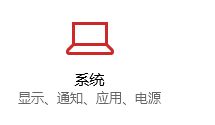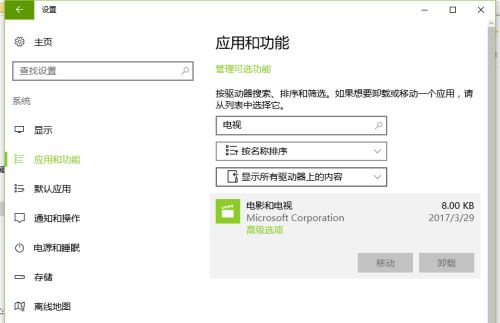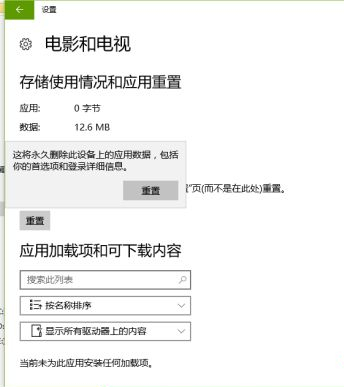Win10默认播放器一直被修改怎么办?Win10默认播放器一直被修改的解决方法 |
您所在的位置:网站首页 › 每次默认视频播放器老是被改 › Win10默认播放器一直被修改怎么办?Win10默认播放器一直被修改的解决方法 |
Win10默认播放器一直被修改怎么办?Win10默认播放器一直被修改的解决方法
|
当前位置:系统之家 > 系统教程 > Win10默认播放器一直被修改怎么办?
Win10默认播放器一直被修改怎么办?Win10默认播放器一直被修改的解决方法
时间:2021-09-01 16:22:20 作者:永煌 来源:系统之家 1. 扫描二维码随时看资讯 2. 请使用手机浏览器访问: https://m.xitongzhijia.net/xtjc/20210901/224045.html 手机查看 评论 反馈  网盘下载
Win10 LTSC 2019纯净精简版 V2021
网盘下载
Win10 LTSC 2019纯净精简版 V2021
大小:4.58 GB类别:Windows 10系统 我们经常会使用到各种播放器来观看自己想看的视频,但是最近有一些小伙伴反馈说自己的默认播放器一直被自动修改,那么遇到这种情况应该怎么办呢?下面就和小编一起来看看要如何操作吧。 Win10默认播放器一直被修改的解决方法 1、如图所示打开设置,点击系统。
2、在左边的列表中选择应用和功能,在打开的界面中输入查找“电视” 或者 “电影”,在查找的列表中点击“电视和电影”,然后点击高级选项。
3、弹出如图所示的界面,选择重置,然后返回选择默认应用的地方,发现默认应用电影和电视不见了,这时我们选择自己想要的默认播放器就可以了。
Win10电脑Steam社区错误代码118怎么办? 下一篇 > Win10夜间模式不能使用怎么办?Win10夜间模式不能使用的解决方法 相关教程 最新Win10搜索框点击无反应永久解决-【四种方... Win10设置里的恢复不见了怎么办-Win10恢复选... Win10如何开启文件历史记录 Win10版本有啥区别-Win10版本之间的区别对照... Win10怎么设置蓝色选定框 Win10电脑打字光标乱跳的解决方法 Win10怎么打开同步设置功能-Win10电脑同步你... Win10补丁在哪个文件夹里 Win10如何输入产品密钥-Win10输入产品密钥的... Win10开机显示logo后黑屏怎么办
电脑C盘内存满了怎么清理内存?七种方法轻松搞定! 
Win10打印机共享0x0000709怎么解决?打印机操作无法完成错误0x0000709解决方法 
Win10 ltsc是什么版本?Win10 Ltsc版和普通版有什么区别? 
Wechat Files文件夹可以删除吗?Wechat Files文件夹怎么删除? 发表评论共0条  没有更多评论了
没有更多评论了
评论就这些咯,让大家也知道你的独特见解 立即评论以上留言仅代表用户个人观点,不代表系统之家立场 |
【本文地址】
今日新闻 |
推荐新闻 |